Información preliminar

Antes de llegar al corazón del tutorial, luego vamos a explicar cómo eliminar en línea en WhatsApphay algunos información preliminar que es mi deber proporcionarte.
Empecemos primero desde un punto fijo: actualmente, no hay opcion para eliminar la fatídica palabra "online" visible en la pantalla de chat de WhatsApp. Más precisamente, cada vez abre la aplicación para leer o escribir mensajes, estar en línea para otros usuarios. Además, este estado también puede persistir durante unos minutos después de cerrar WhatsApp.
Escritos relacionados con el estado aparte, a menos que usted lo haga desactivar la conexión Wi-Fi y / o de datos (dependiendo de lo que esté usando) o, nuevamente, un desconecta tu móvil, siempre seguirás recibiendo mensajes en WhatsApp. Por lo tanto, no es posible ocultar y evitar que el escritor vea la doble verificación gris, la que indica que el mensaje ha sido recibido.
¿Hasta ahora todo claro? ¿Sí? Bien. Entonces, sin perjuicio de que, como se mencionó en las líneas anteriores, elegir mostrar u ocultar el estado en línea al momento de escribir esta guía no es posible (a menos que bloquee los contactos con todo lo que sigue, como iré a apuntar usted en el paso final de esta guía mía), pero hay algunos trucos que puedes adoptar para reducir al mínimo la cantidad de información que otros usuarios pueden obtener sobre ti sobre el uso que haces de la aplicación y la visualización de los distintos mensajes: puedes deshabilitar laúltimo acceso, leer confirmaciones y cualquier storie qué lugares
De esta forma, otros usuarios de WhatsApp no podrán saber si y cuándo se conectó por última vez, si ha leído los mensajes recibidos y si ha compartido una actualización de estado y podrá darse cuenta de cuánto está en línea única y exclusivamente si encontrarán el mensaje apropiado abriendo la pantalla de chat.
Cómo quitar la palabra Online en WhatsApp
Vayamos ahora al meollo del asunto y averigüémoslo (teniendo en cuenta lo dicho anteriormente) cómo quitar la palabra Online en WhatsApp, actuando tanto desde teléfono inteligente que computadora. Encontrará todo lo explicado en detalle a continuación.
teléfono
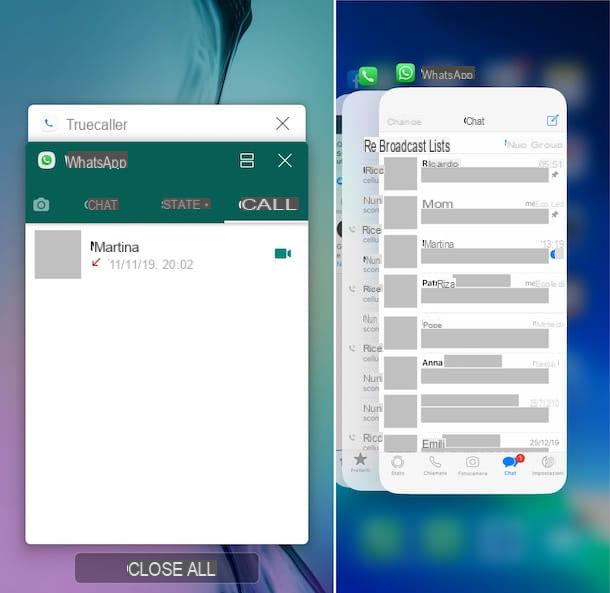
Si usa WhatsApp en un teléfono inteligente Android o una iPhone y desea asegurarse de que la escritura que indica el hecho de que está en línea ya no sea visible, simplemente cierre la famosa aplicación de mensajería en su dispositivo.
Para hacer esto, si está utilizando Android, simplemente presione el Botón de inicio (el que está en la parte inferior central) cuando la pantalla de WhatsApp está en primer plano y está lista. Incluso si está usando un iPhone, para cerrar WhatsApp solo necesita presionar el Botón de inicio (si está usando un iPhone 8 o anterior) o necesita hacer uno deslizar de abajo hacia arriba pantalla (en iPhone X y modelos posteriores).
Tenga en cuenta que, procediendo como acabo de indicar, la aplicación WhatsApp seguirá ejecutándose en segundo plano y mantendrá su estado en línea durante unos minutos. Para solucionar este problema, haga lo siguiente: si está usando Android, presione el botón multitarea (el que tiene el plaza o dos rectángulos superpuestos que se puede encontrar en la parte inferior derecha o inferior izquierda, dependiendo de la configuración del dispositivo), ubique WhatsApp en la lista de aplicaciones y mueva su ventana hacia la izquierda o hacia la derecha, para que desaparezca.
En cambio, si está usando un iPhone, toque dos veces en el Botón de inicio (si tienes un iPhone 8 o anterior) o crea uno deslice desde la parte inferior hacia el centro de la pantalla (en iPhone X y modelos posteriores) y cuando veas aparecer la vista previa de las pantallas de todas las aplicaciones, ubica la de WhatsApp y arrástrala hacia arriba, hasta que desaparezca.
Para más detalles sobre las operaciones a realizar para poder cerrar las aplicaciones en Android, puedes leer mi guía específica sobre el tema, mientras que para lo que concierne al lado del iPhone puedes consultar este otro tutorial mío.
Computadora
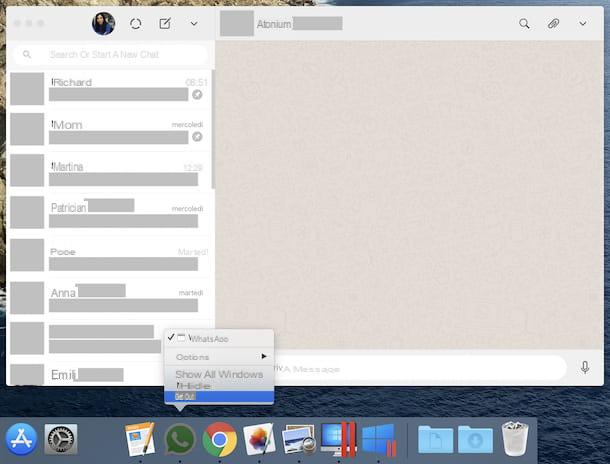
Incluso si usa WhatsApp en su computadora, a través del cliente oficial del servicio para Windows/MacOS o a través de Web de WhatsApp, puede eliminar el estado en línea en el chat minimizando la aplicación o cerrándola por completo.
En el primer caso, si está actuando desde Windows haga clic en el botón [-] que se encuentra en la parte superior derecha de la ventana, mientras que si está utilizando MacOS haga clic en botón circular rojo que se encuentra en la parte superior izquierda.
Si, por el contrario, tiene la intención de cerrar completamente la aplicación, si está utilizando Windows, haga clic en el botón con el (X) que se encuentra en la parte superior derecha de la ventana del cliente o del navegador, mientras que si está actuando desde MacOS, haga clic derecho en elicono de la aplicación presente en Barra de muelle y seleccione el artículo Salir en el menú que aparece.
Para obtener más detalles sobre los pasos a seguir para cerrar programas en su computadora, puede consultar mi guía dedicada específicamente a cómo cerrar programas abiertos.
Cómo eliminar el estado en línea en WhatsApp
Ahora veamos qué otras medidas tomar para no revelar su estado en línea en WhatsApp. A continuación, por lo tanto, encontrará indicado cómo deshabilitar elúltimo acceso, leer confirmaciones, como esconderse actualizaciones de estado a uno o más usuarios y, en los casos más extremos, como bloquear ciertos contactos.
En todos los casos hay que tener en cuenta que, a excepción del bloqueo de contactos, se trata de operaciones que se pueden realizar única y exclusivamente desde el móvil, utilizando la app de WhatsApp para Android e iPhone. Sin embargo, los cambios que va a realizar también afectarán al cliente por Windows e MacOS y en Version web de WhatsApp que eventualmente uses.
Desactivar el último inicio de sesión
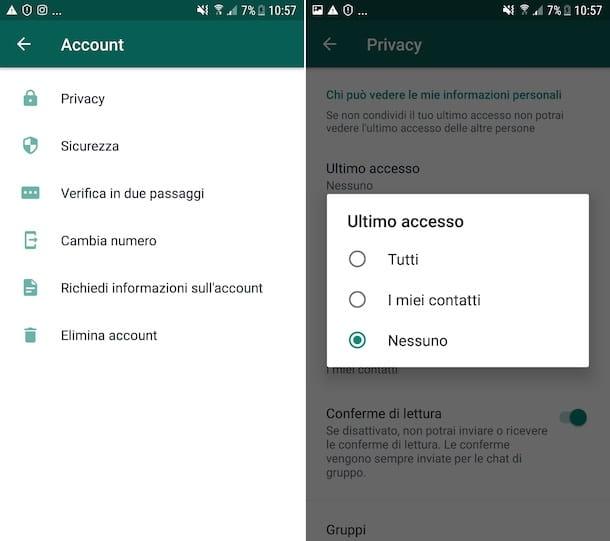
Si desea evitar que otros usuarios sepan cuándo usó WhatsApp por última vez, puede deshabilitar la función que muestra la fecha y hora delúltimo acceso. Lo único que tienes que tener en cuenta es que si desactivas por completo la funcionalidad en cuestión, no podrás saber cuándo tus contactos iniciaron sesión por última vez en WhatsApp.
Dicho esto, para deshabilitar el último inicio de sesión en Android, lo primero que debe hacer es tomar su teléfono inteligente, desbloquearlo, acceder a la pantalla de inicio, tocar elicono de whatsapp y toca el botón con i tres puntos verticalmente ubicado en la parte superior derecha de la pantalla principal de la aplicación; entonces tienes que seleccionar el artículo ajustes en el menú que aparece.
En la siguiente pantalla, toca la palabra Cuenta, entonces eso Privacidad y toca el elemento Último inicio de sesión. Luego elija, según sus necesidades reales, la opción nadie (para hacer que el último inicio de sesión sea invisible para todos) o que Mis contactos (para que el último inicio de sesión sea visible solo para sus contactos).
Si está utilizando un iPhoneen su lugar, acceda a la pantalla de inicio, toque elicono de whatsapp y seleccione el artículo ajustes ubicado en la parte inferior derecha. En la pantalla que ve ahora, toque la redacción Cuenta, luego en eso Privacidad, toca la voz Último inicio de sesión y selecciona la opción nadie o ese Mis contactos.
Para más detalles sobre las prácticas que te he descrito en este capítulo, puedes consultar mi guía dedicada específicamente a cómo ocultar el último acceso en WhatsApp.
Deshabilitar recibos de lectura
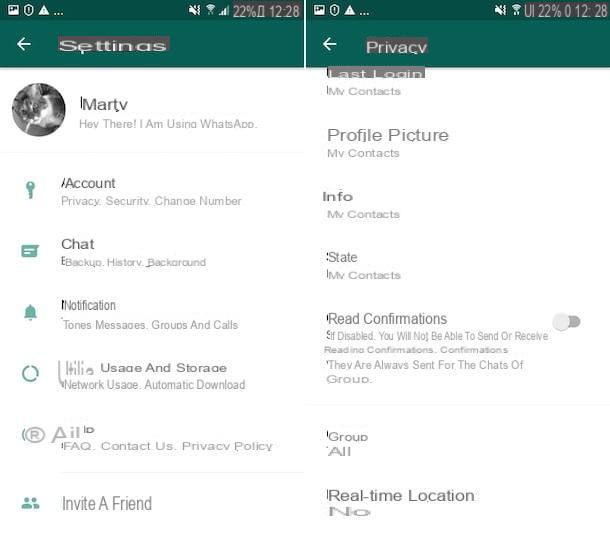
Otra cosa que puede hacer para limitar su visibilidad en WhatsApp es deshabilitar confirmaciones de lectura, es decir, el doble cheque azul que se muestra junto a los mensajes de chat cuando los lee. Sin embargo, tenga en cuenta que al deshabilitar esta función, no podrá saber cuándo otros usuarios realmente han leído sus mensajes. Además, debes saber que la desactivación no tiene ningún efecto en los chats grupales, por lo que siempre y en todo caso se envían los recibos de lectura.
Dicho esto, para deshabilitar los recibos de lectura en Android, comienzo WhatsApp, toca el botón con i tres puntos verticalmente que encuentra en la parte superior derecha de la pantalla principal de la aplicación, toque el texto ajustes en el menú que se abre y toca el elemento Cuenta. En la nueva pantalla que ve ahora, toque el elemento Privacidad y subir OFF el interruptor ubicado al lado de la redacción Leer confirmaciones.
En cambio, si lo que está usando es un iPhone, para deshabilitar los recibos de lectura, inicie WhatsApp, toca la redacción ajustes ubicado en la parte inferior derecha, luego esos Cuenta e Privacidad, luego trae a colación OFF el interruptor que encuentras al lado de la redacción Leer confirmaciones presente en la nueva pantalla mostrada.
Para más información sobre las operaciones que te he descrito en este capítulo, puedes consultar mi guía específica sobre cómo deshabilitar las marcas azules de WhatsApp.
Ocultar estado en línea
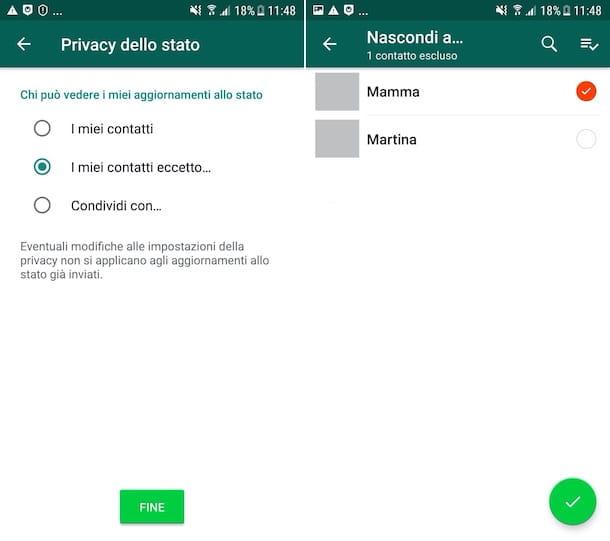
Veamos ahora cómo ocultar el actualizaciones de estado en WhatsApp, es decir, las "historias". Tenga en cuenta que los cambios que va a realizar no se aplicarán a las actualizaciones de estado ya enviadas.
Si está utilizando un dispositivo Android, después de iniciar la aplicación, seleccione el icono con i tres puntos verticalmente ubicado en la parte superior derecha de la pantalla principal de la aplicación, seleccione el elemento ajustes en el menú que aparece y luego toque los elementos Cuenta e Privacidad.
En este punto, toque la redacción Estado y selecciona la opción Mis contactos excepto (para evitar que contactos específicos vean sus actualizaciones de estado) o Compartir solo con (para seleccionar contactos específicos con los que compartir la actualización de estado). Luego presione el botón final, para confirmar los cambios realizados, y eso es todo.
Si está utilizando un iPhone, después de iniciar la aplicación WhatsApp en su dispositivo, seleccione el elemento ajustes ubicado en la parte inferior derecha de la pantalla de la aplicación, toque el texto Cuenta, entonces eso Privacidad, toca el elemento Estado y, en función de cuáles sean tus necesidades y preferencias, selecciona la opción Mis contactos excepto o Compartir solo con.
Para más información sobre los pasos que te he indicado en este capítulo, puedes consultar mi tutorial sobre cómo ocultar el estado en WhatsApp.
Bloquear un contacto
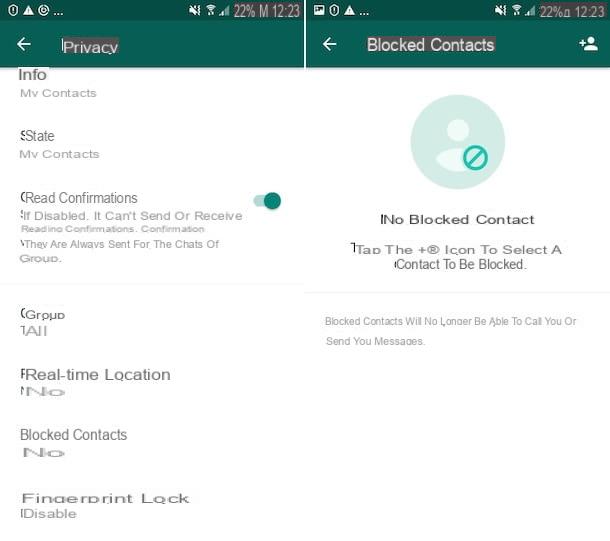
Como te dije en el paso al comienzo de la guía, la única forma concreta de eliminar el estado en línea en WhatsApp es aprovechar la función drástica de bloquear ofrecido por la aplicación. Los contactos que va a bloquear, de hecho, nunca podrán ver cuando esté en línea y ya no podrán ver su último acceso. Además, los mensajes que te envían siempre resultarán como no recibidos (y en realidad nunca los recibirás). En definitiva, ¡para ellos en WhatsApp no dudarás más (o casi)!
Si está interesado en esto y está utilizando un teléfono inteligente Android, puede bloquear un contacto específico iniciando la aplicación, tocando el botón con i tres puntos verticalmente que encontrará en la parte superior derecha de la pantalla principal, seleccionando el elemento ajustes, entonces eso Cuenta y, posteriormente, la redacción Privacidad. En este punto, toque la opción Contactos bloqueados, toca elhombrecito con el (+) en la parte superior derecha y seleccione los contactos para bloquear.
Si está utilizando un iPhoneen su lugar, inicie la aplicación, toque el texto ajustes ubicado en la parte inferior derecha, luego seleccione los elementos Cuenta e Privacidad y toca la opción Obstruido. A continuación, toque el elemento Añadir y seleccione los contactos para bloquear.
Si está actuando desde el cliente de WhatsApp por Windows/MacOS o desde Web de WhatsApp, para bloquear un contacto, proceda de la siguiente manera: inicie el programa, toque el icono con i tres puntos verticalmente (en Windows y en WhatsApp Web) o en el que tiene la flecha hacia abajo (en macOS), seleccione el elemento ajustes en el menú que se abre, haga clic en la redacción Obstruido visible a la izquierda y elija la opción Agregar contacto para bloquear, luego seleccione los contactos que desea bloquear.
Si crees que necesitas más detalles sobre qué hacer, te sugiero que leas mi guía sobre cómo bloquear a una persona en WhatsApp, a través de la cual procedí a hablarte con gran detalle sobre la práctica en cuestión.


























